
サクサク作れるテロップ作成マクロ【FOG_EasyTelop】
こんにちはフォグです。
テレビやYouTubeでよく見る2重、3重縁取りや影付きのテロップを簡単に作成できるFusionマクロを配布します。
簡単な紹介や使い方はYouTubeの動画をご覧ください。
ダウンロードは本記事の一番下にありますのでそちらからダウンロードしてください。
インストール&アンインストール方法
下記の記事をごらんください。
使い方
エフェクトライブラリ→「タイトル」→「FOG」→「FOG_EasyTelop」をタイムラインにドラッグ&ドロップします。
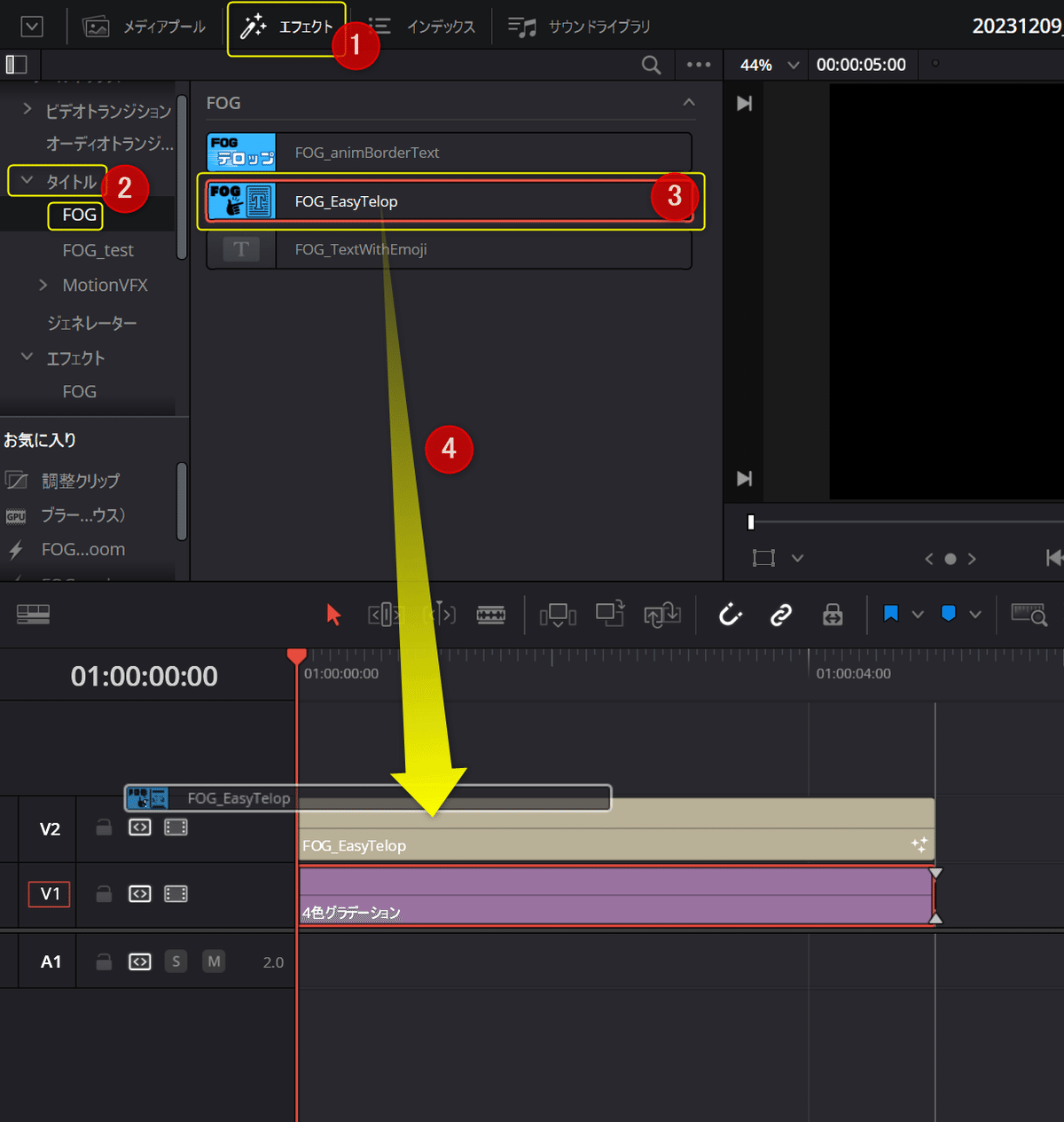
そうすると縁取りのついたサンプルテロップが表示されます。
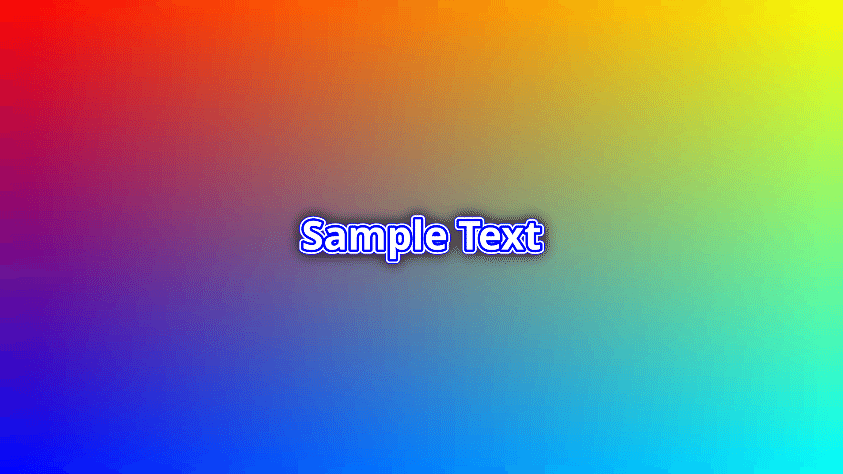
クリップを選択しインスペクタを開きます。

インスペクタ上のパラメータを変更することでテロップをカスタマイズできます。
上位にあるパラメータはテロップの基本設定になります。位置やテロップの文字、フォントを変更できます。

位置
テロップの位置を変更します
フォント
フォントを変更します
サイズ
文字のサイズを変更します
タイプ
フォントの色の付け方を変更できます。グラデーションやイメージを設定できます。テキスト+と同じです。
アウトライン1~3
縁取りをアウトライン1~3のパラメータを設定することで最大3つまでつけることができます。

有効にチェックを入れると縁取りがつけられます。太さで縁取りの太さを変更。色で縁取りの色を変更できます。

影
シャドー(影)をつけることができます。

有効にチェックを入れ、ソフトネスで影のぼかし、色で影の色、オフセットで影の位置を調整できます。

ダウンロード
ダウンロードする前に利用規約を読んで、納得された方のみダウンロードしてください。ダウンロードされた時点で利用許諾に了承いただいたこととなります。
本マクロはDaVinci Resolve 18.6にて動作確認しております。
18.5より古いバージョンでは、縁取りがデフォルトで表示できないケースがあります。その場合は、有効のチェックボックスをつけ直してください。
いいなと思ったら応援しよう!

